أفضل مُعدل صور عَبر الإنترنت لتغيير لون الخلفية إلى اللون الأزرق في عام 2025
هل التقطت من قبل صورة جواز السفر المثالية لتكتشف أن لون الخلفية غير مناسب؟ لا تقلق! تجنب إضاعة الوقت والمال في إعادة التقاط الصور. اكتشف الحل مع أفضل ثمانية أدوات لدينا لإنشاء خلفية زرقاء عَبر الإنترنت. بسهولة غَيّر ألوان الخلفية، أضف خلفية زرقاء للصور، وتأكد من أن صورة جواز سفرك أو تأشيرتك تتوافق مع المعايير المطلوبة.
في هذا الدليل المختصر، سنقدم لك ثلاثة أداوت تعديل للصور عَبر الإنترنت يقومون بتصحيح الخلفية بسرعة وكفاءة. قل وداعًا لإعادة التقاط الصور ومرحبًا بالتعديلات السهلة. دعنا نستكشف هذه الأدوات للحصول على تجربة سلسة لصور جواز السفر!
الجزء 1: ثمانية أدوات لتغيير الخلفية إلى الأزرق عَبر الإنترنت
مُزيل الخلفية عَبر الإنترنت من HitPaw - اقتصاص الحجم
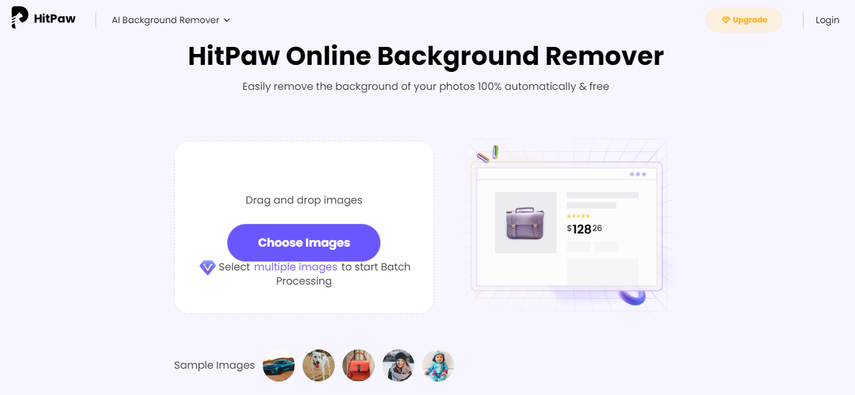
مُزيل الخلفية عَبر الإنترنت من HitPaw يبرز كأحد أفضل أدوات إزالة خلفية الصور المجانية المتاحة في عام 2024. توفر هذه الأداة سهولة الاستخدام وتقدم تجربة بدون أي حاجة لتثبيتات.
فيما يلي بعض النقاط الرئيسية:
- إزالة الخلفية من الصورة عَبر الإنترنت مجانًا: يتيح HitPaw للمستخدمين إزالة الخلفيات من صورهم دون أي تكلفة. تعتبر هذه الميزة مفيدة بشكل خاص للمستخدمين الذين لا يرغبون في الاستثمار في برامج باهظة الثمن أو التعامل مع واجهات معقدة.
- تغيير خلفية الصورة وتخصيصها: تتجاوز المنصّة مجرد إزالة الخلفية من خلال تمكين المستخدمين من تغيير خلفية الصورة وتخصيصها وفقًا لتفضيلاتهم. تضيف هذه المرونة لمسة إبداعية لعملية التعديل.
- إزالة الخلفية من الصورة في ثلاث ثوانٍ: تعتبر كفاءة HitPaw جديرة بالملاحظة، حيث توفر نتائج سريعة من خلال عملية إزالة الخلفية التي تستغرق ثلاث ثوانٍ فقط. يُعد وقت الاستجابة السريع هذا أمرًا بالغ الأهمية للمستخدمين الذين يبحثون عن حل سريع وفعال.
- HitPaw تدعم إزالة الخلفيات بشكل جماعي، مما يسهل على المستخدمين التعامل مع عدة صور وإزالة الخلفيات بكفاءة وسرعة. تعتبر هذه الميزة مفيدة بشكل خاص لتسهيل عمليات التعديل وتوفير الوقت.
2. PhotoRoom - لون أزرق متدرج
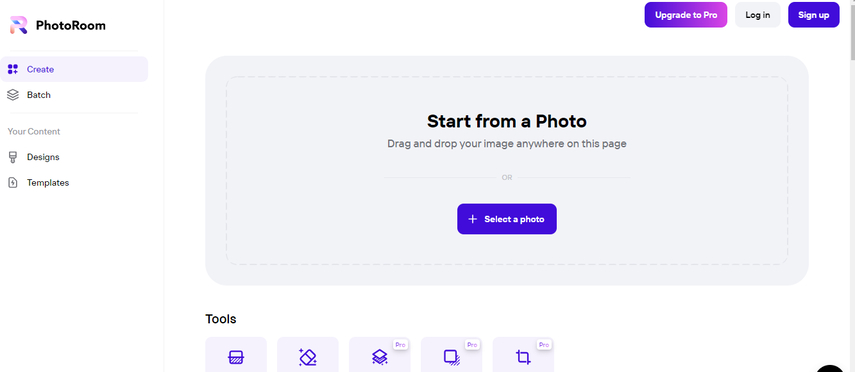
PhotoRoom، مُعدل صور يعتمد على الذكاء الاصطناعي، متخصص في تحسين تصوير المنتجات ويقدم ميزة فريدة تسمى "لون أزرق متدرج" لتعديل الخلفيات. يبرع PhotoRoom في إزالة الخلفيات بدقة، مما يضمن صورًا نظيفة واحترافية المظهر. هذه الدقة مهمة بشكل خاص في تصوير المنتجات حيث تتميز التفاصيل بأهمية كبيرة.
الإيجابيات:
- تدعم هذه المنصّة التعديل المُجمّع، مما يسمح للمستخدمين بتطبيق التغييرات على صور متعددة في وقت واحد. هذه ميزة موفرة للوقت لأولئك الذين يعملون في مشاريع تحتوي على العديد من الصور.
- PhotoRoom توفر ميزة القص المساعد، مما يجعل من السهل على المستخدمين قص الأشياء من صورهم بدقة. تعمل هذه المساعدة على تحسين تجربة التعديل الشاملة.
السلبيات:
- على الرغم من دقته، قد يواجه PhotoRoom تحديات عند إزالة الأشياء التي تتطابق بشكل وثيق مع خلفياتهم. قد يجد المستخدمون صعوبة في فصل هذه العناصر بسلاسة.
3. Remove.bg - لوحة الألوان
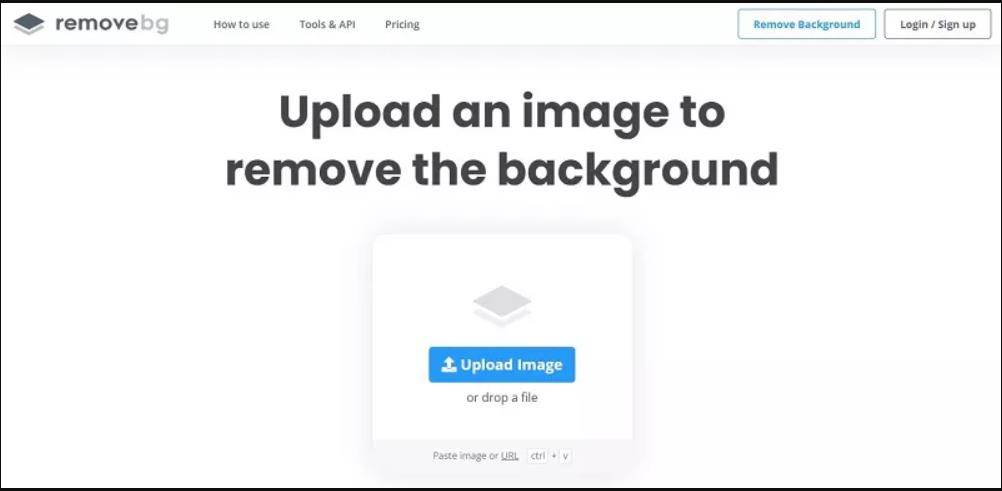
يقدم Remove.bg حلاً تلقائيًا لإزالة الخلفية وتعديلات لوحة الألوان.
يتميز Remove.bg بقدرته السريعة على إزالة الخلفية، مما يوفر النتائج في خمس ثوانٍ فقط. تلبي هذه الميزة المستخدمين الذين يبحثون عن عملية تعديل سريعة وفعالة.
المميزات
- لا تقوم المنصّة بإزالة الخلفيات فحسب، بل تسمح أيضًا للمستخدمين باستبدالها بخلفية مختلفة. يُحسن هذا التنوع الإمكانيات الإبداعية للمستخدمين.
- يوفر Remove.bg مكونات إضافية، مما يسهل التكامل مع المنصّات والبرامج الأخرى. يُمكن أن يكون هذا مفيدًا للمستخدمين الذين يفضلون العمل عبر أدوات متعددة.
السلبيات:
- على الرغم من أن الميزات الأساسية مجانية، إلا أن الإصدار المميز من Remove.bg يُمكن أن يكون مكلفًا نسبيًا للمستخدمين الذين يبحثون عن خصائص متقدمة.
- يُركز Remove.bg بشكل أساسي على إزالة الخلفية، ويفتقر إلى بعض أدوات التنقيح المتقدمة التي قد يجدها المستخدمون في برامج تعديل الصور الشاملة.
4. Fotor Online - المَمَحاة بالذكاء الاصطناعي
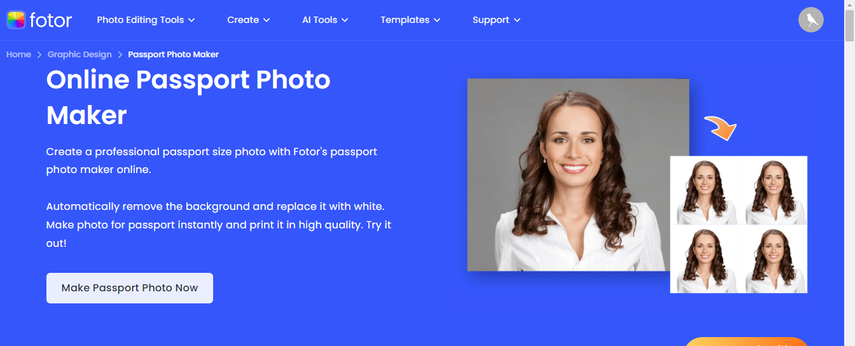
Fotor Online هو مُعدل صور شامل مزود بأدوات مدعومة بالذكاء الاصطناعي، بما في ذلك ممحاة الذكاء الاصطناعي لإزالة الخلفية. يعمل Fotor على تبسيط عملية تغيير الخلفية من خلال حل بنقرة واحدة، مما يوفر الراحة للمستخدمين الذين يبحثون عن تعديلات سريعة.
الإيجابيات:
- توفر المنصّة تنقيح الصور المدعوم بالذكاء الاصطناعي، مما يسمح للمستخدمين بتحسين الجودة الشاملة لصورهم دون عناء.
- ميزة التكبير بالذكاء الاصطناعي من Fotor هي أداة قيمة للمستخدمين الذين يسعون لتحويل صورهم إلى صور عالية الدقة دون المساس بالجودة.
السلبيات:
- بينما يوفر Fotor نماذج تصميم إبداعية وتأثيرات فنية، فإن المستخدمين الذين يبحثون عن خيارات أكثر تقدمًا وقابلة للتعديل قد يجدونها مُقيدة.
5. AnyEraser - الحجم الثابت
AnyEraser هو تطبيق سريع وفعال لإزالة الأشياء يعتمد على الذكاء الاصطناعي ويتفوق في إزالة الأشياء غير المرغوب فيها دون المساس بجودة الصورة. يتميز AnyEraser بسرعته وفعاليته في إزالة الأشياء غير المرغوب فيها من الصور. وهذا يجعله خيارًا موثوقًا به للمستخدمين الذين يبحثون عن التعديل الفعال.
الإيجابيات:
- ميزة فريدة في AnyEraser هي القدرة على ضبط توقيت الكائن المحذوف، مما يوفر للمستخدمين تحكمًا أكبر في عملية التعديل.
- تَوفُر AnyEraser في أكثر من 160 دولة، بالإضافة إلى خيار التجربة المجانية، يجعله متاح للمستخدمين لتجربة قدراته قبل الاشتراك.
السلبيات:
- على الرغم من أن التطبيق يقدم نسخة تجريبية مجانية، إلا أن بعض الميزات قد تتطلب اشتراك شهري.
6. Media.io - مُغير الألوان عَبر الإنترنت
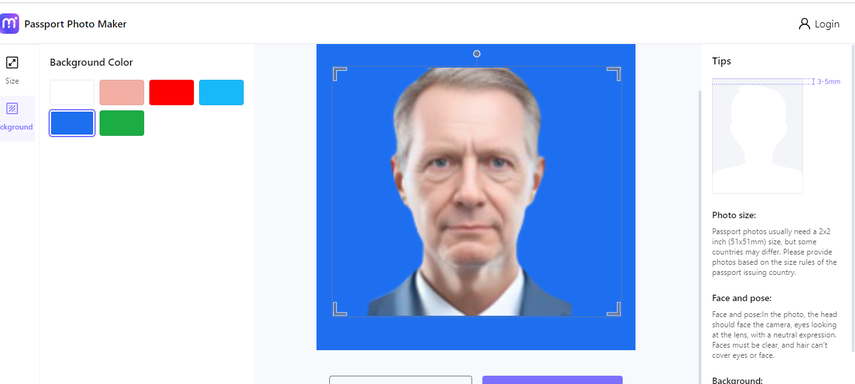
يقدم Media.io برنامجًا شاملاً لتعديل الفيديو عَبر الإنترنت، بما في ذلك مزيل خلفية الفيديو. ميزة إزالة خلفية الفيديو من Media.io تستخدم تكنولوجيا الذكاء الاصطناعي الذكية لإزالة الخلفية بدقة دون الحاجة إلى شاشة خضراء أو تقنيات معقدة.
المميزات
- تتميز الأداة بواجهة سهلة الاستخدام، مما يسهل على المستخدمين عزل الفيديو عن الخلفية بعمليات بسيطة.
- تدعم صيغ MP4 و MOV وتعمل على مختلف الأجهزة.
السلبيات
- ميزات مثيرة أخرى قادمة مع تحسن البرنامج.
7. Veed.io - التغيير الفوري
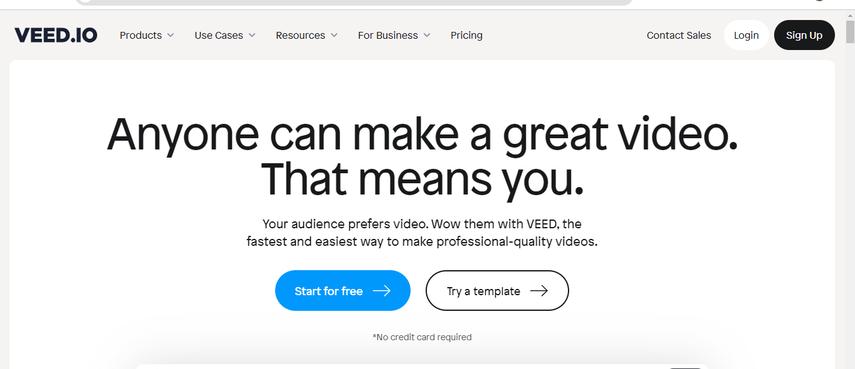
تعمل Veed.io كأداة لقص الفيديو على شبكة الإنترنت، مما يسمح للمستخدمين باقتصاص مقاطع الفيديو وإجراء التعديل بدون علامات مائية. يمكن الوصول إلى Veed.io مجانًا على الويب، مما يوفر للمستخدمين الأدوات الأساسية لقص الفيديو وتعديله دون الحاجة إلى الاشتراك.
الإيجابيات:
- توفر المنصّة المرونة في قص الفيديو وتعديله، مما يسمح للمستخدمين بإجراء التغييرات المطلوبة دون قيود تقريبًا.
- يُمكن للمستخدمين إجراء تعديلات متعددة على مقاطع الفيديو، مما يُحسن خيارات التعديل الشاملة لإنشاء محتوى جذاب.
السلبيات:
- بعض الميزات والوظائف غير متوفرة في الإصدار المجاني.
- تحتاج إلى اتصال بالإنترنت لتعمل.
8. Pixelied - تغيير حجم الصورة
Pixelied هي منصّة متعددة الاستخدامات تشمل ميزة تغيير حجم الصور بالإضافة إلى خيارات إزالة الخلفيات وتغيير الألوان.
الإيجابيات:
- توفر Pixelied واجهة سهلة الاستخدام، مما يسهل على المستخدمين تغيير حجم صورهم دون الحاجة إلى أدوات أو مهارات معقدة.
- تتفوق المنصّة في إزالة الخلفية وتغيير الألوان، مما يوفر للمستخدمين أدوات فعالة لتحسين صورهم.
- بالإضافة إلى تغيير حجم الصورة، تقدم Pixelied مجموعة من الميزات التي تلبي احتياجات المستخدمين ذوي احتياجات التعديل المتنوعة.
السلبيات:
- قد يجد بعض المستخدمين أنها تفتقر إلى ميزات التعديل المتقدمة
في الختام، توفر منصّات تعديل الصور عَبر الإنترنت هذه مجموعة من الميزات لإزالة الخلفية وتخصيص الألوان، بما يلبي تفضيلات ومتطلبات المستخدم المختلفة. سواء كنت بحاجة إلى حل سريع ومجاني أو مجموعة أكثر شمولاً من أدوات التعديل، فإن هذه المنصّات توفر خيارات للمستخدمين ذوي مستويات مختلفة من الخبرة.
الجزء 2: نصيحة إضافية لإضافة خلفية زرقاء للصور عَبر الإنترنت
بالنسبة لأولئك الذين يبحثون عن حل مستقر وسهل الاستخدام لإضافة خلفية زرقاء ساحرة لصورهم عَبر الإنترنت، لا تنظر إلى أبعد من HitPaw FotorPea. يعمل مُعدل الصور المبتكر عَبر الإنترنت على تبسيط عملية معالجة الخلفية، مما يوفر تجربة سلسة للمستخدمين الذين يتطلعون إلى تحسين صورهم بلمسة سحرية.
الميزات الرئيسية لبرنامج HitPaw FotorPea:
- الإزالة التلقائية للخلفية: يتميز HitPaw FotorPea بخوارزمية متقدمة تتعرف تلقائيًا على الخلفية من الصور المُدخلة وتزيلها، مما يوفر الوقت والجهد للمستخدمين.
- إضافة خلفية زرقاء: تتيح المنصّة للمستخدمين تغيير لون الخلفية إلى اللون الأزرق بسهولة، مما يوفر طريقة سريعة وفعالة لإضافة لمسة حيوية لصورهم.
- تحسين الصورة الشخصية: بالإضافة إلى معالجة الخلفية، يدعم HitPaw FotorPea تحسين الصور الشخصية، مما يضمن إبراز أهدافك بوضوح وتفاصيل محسنة.
خطوات بسيطة لإزالة الخلفية وإضافة خلفية زرقاء:
الخطوة 1: إدخال الصورة
ابدأ بالنقر على زر إزالة الخلفية "Remove BG" أو ببساطة اسحب الصورة إلى مربع التعديل. هذه الخطوة السهلة تضمن بدء عملية تعديل الخلفية بدون أي متاعب.

الخطوة 2: في انتظار التعرف التلقائي
عند إدخال الصورة، يتعرف HitPaw FotorPea تلقائيًا على الخلفية ويزيلها، ويعرض المُخرجات على اليسار أثناء عرض الصورة الأصلية على اليمين.
الخطوة 3: ضبط المناطق المُحددة
عَالّج الصورة الأصلية باستخدام زر الفرشاة لضبط المناطق التي ترغب في الاحتفاظ بها. يُمكن تعديل حجم الفرشاة بسهولة بنقرة بسيطة، مما يوفر الدقة في عملية التعديل.
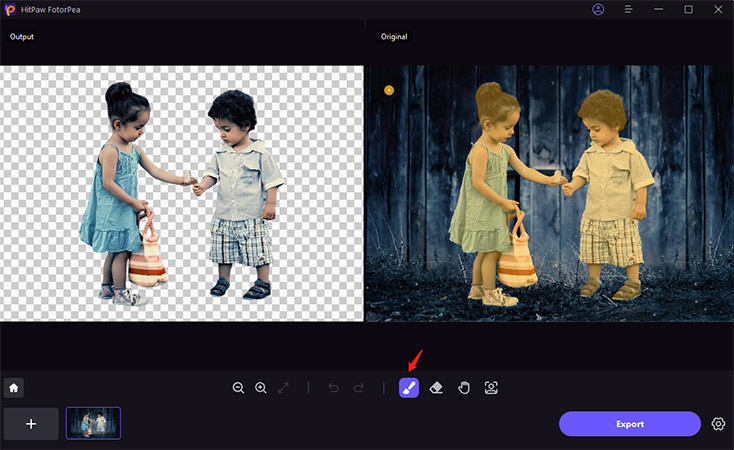
الخطوة 4: ضبط المناطق المحذوفة
استخدم زر المسح لضبط المناطق التي ترغب في إزالتها من الصورة الأصلية. يُمكن تعديل حجم فرشاة المسح عن طريق سحب شريط الحجم، مما يوفر المرونة في ضبط التعديل.
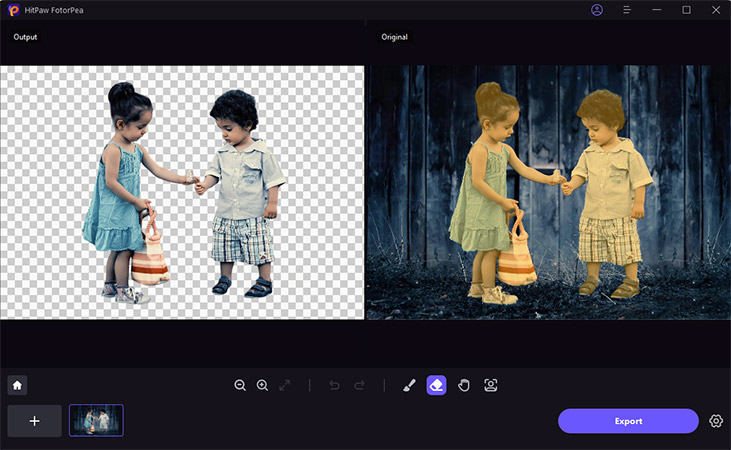
الخطوة 5: تغيير لون الخلفية
بعد ضبط الخلفية، اختر اللون الأزرق المطلوب لاستبداله، مما يُحسن المظهر البصري للصورة.
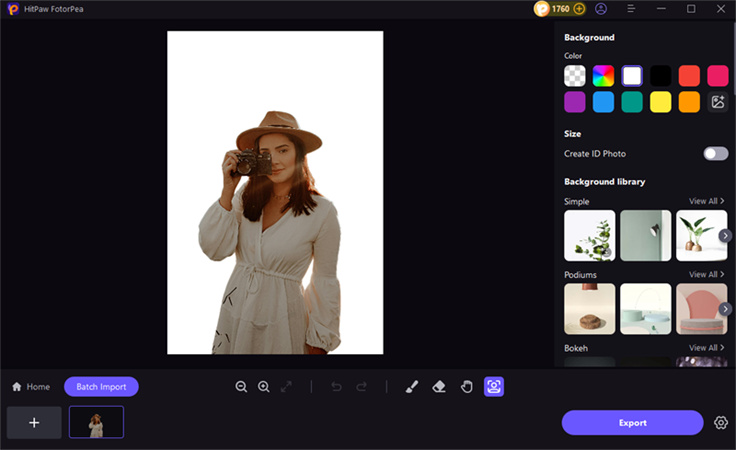
الخطوة 6: استخراج الصورة
رَاجع الصورة التي تم تعديلها مباشرة في المُخرجات، ثم حدد المكان للحفظ. انقر فوق استخراج "Export" لحفظ الصورة (الصور) النهائية على حاسوبك، وإكمال العملية بسهولة.
دليل فيديو لك لتغيير الخلفية إلى اللون الأزرق
الخُلاَصة
لختام استكشافنا لأفضل ثمانية أدوات لإنشاء صور جواز سفر بخلفية زرقاء بسهولة عبر الإنترنت، يتضح أن البساطة والراحة هما الأمران الأساسيان. سواء كنت بحاجة لتغيير لون الخلفية إلى الأزرق أو إضافة لمسة احترافية إلى صور جواز السفر، هذه الأدوات تغطي كل احتياجاتك.
لحل شامل، يمكنك النظر في HitPaw FotorPea - مُعدل صور عَبر الإنترنت قوي يلبي جميع احتياجاتك للتعديل بسهولة. حَسّن تجربة تعديل صورك وتأكد من أن صور جواز السفر تبرز بخلفية زرقاء واضحة واحترافية.








 HitPaw Photo Object Remover
HitPaw Photo Object Remover HitPaw Watermark Remover
HitPaw Watermark Remover 
شارك هذه المقالة:
حدد تقييم المنتج:
محمد أمين
محرر HitPaw
أعمل بالقطعة منذ أكثر من خمس سنوات. دائمًا ما يثير إعجابي عندما أجد أشياء جديدة وأحدث المعارف. أعتقد أن الحياة لا حدود لها لكني لا أعرف حدودًا.
عرض كل المقالاتاترك تعليقا
إنشاء التعليقات الخاص بك لمقالات HitPaw